Inhaltsverzeichnis
Sie suchen nach Wegen, wie Sie wissen, wie Sie Minuten umrechnen zu Sekunden in Excel: Wir können Minuten in Sekunden umrechnen in Excel, indem Sie einige einfache Schritte ausführen. Sie finden 2 Wege zur Minuten umrechnen zu Sekunden in Excel hier.
Download Arbeitsbuch Praxis
Minuten in Sekunden umrechnen.xlsx2 Wege zur Konvertierung von Minuten in Sekunden in Excel
Hier haben wir einen Datensatz, der die Spieler Name und Zeit schwimmen in Minuten Wir zeigen Ihnen nun, wie Sie in Excel anhand dieses Datensatzes Minuten in Sekunden umrechnen können.

1. arithmetische Formel zum Konvertieren von Minuten in Sekunden in Excel verwenden
In der ersten Methode zeigen wir Ihnen, wie Sie Minuten umrechnen zu Sekunden mit Arithmetische Formel Befolgen Sie die nachstehenden Schritte, um dies selbst zu tun.
Schritte:
- Wählen Sie erstens Cell D5 .
- Setzen Sie dann die folgende Formel ein.
=C5*60 
Hier, wie wir wissen, 1 Stunde = 60 Sekunden also haben wir multipliziert Zelle C5 von 60 zu konvertieren die Zeit in Minuten zu Sekunden in Excel.
- Drücken Sie dann EINGEBEN .
- Ziehen Sie anschließend die Füllen Griff Werkzeug zum AutoFill die Formel für den Rest der Zellen.

- Schließlich erhalten Sie die Werte der Zeit in Minuten zu Sekunden unter Verwendung der Arithmetische Formel in Excel.
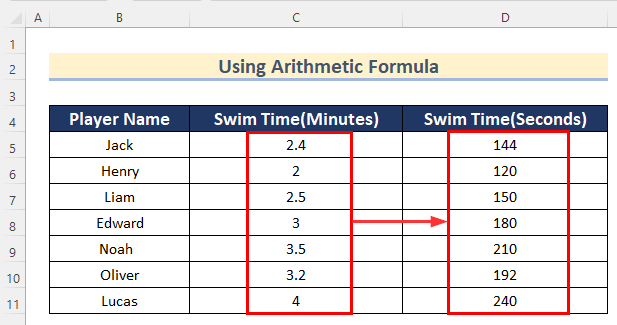
Lesen Sie mehr: Excel Sekunden in hh mm ss umrechnen (7 einfache Methoden)
2. die Verwendung der Funktion CONVERT zum Konvertieren von Minuten in Sekunden in Excel
Wir können auch verwenden die Funktion CONVERT zu Minuten umrechnen zu Sekunden in Excel. Die Funktion CONVERT wird verwendet, um konvertieren die Wert von Daten aus eine Einheit zu eine andere Um diese Funktion zu nutzen, müssen Sie konvertieren Zeit von Minuten zu Sekunden führen Sie die folgenden Schritte aus.
Schritte:
- Wählen Sie zu Beginn Zelle D5 .
- Danach setzen Sie die folgende Formel ein.
=CONVERT(C5, "mn", "sec") 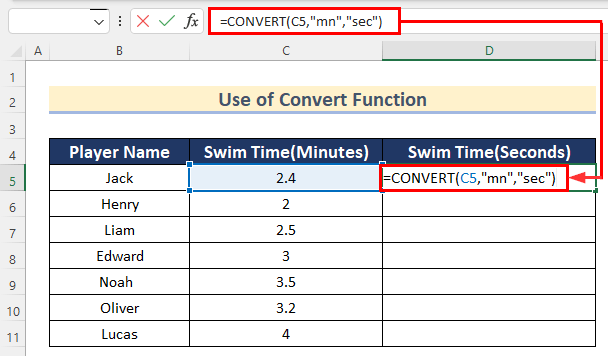
Hier, in der CONVERT-Funktion haben wir Cell C5 als Nummer , "mn" als von_Einheit und "sec" als bis_Einheit .
- Drücken Sie nun EINGEBEN .
- Ziehen Sie dann die Füllen Griff Werkzeug zum AutoFill die Formel für den Rest der Zellen.
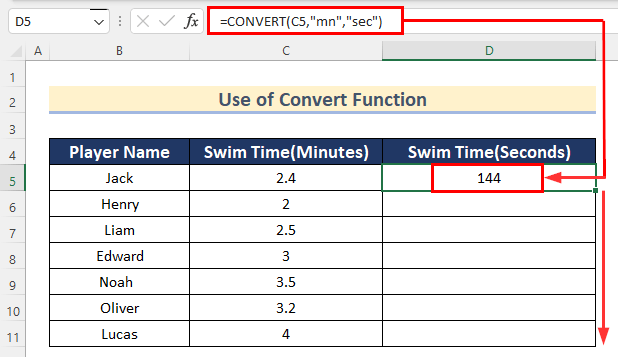
- Schließlich erhalten Sie die Zeitwerte in Minuten zu Sekunden unter Verwendung der CONVERT-Funktion in Excel.
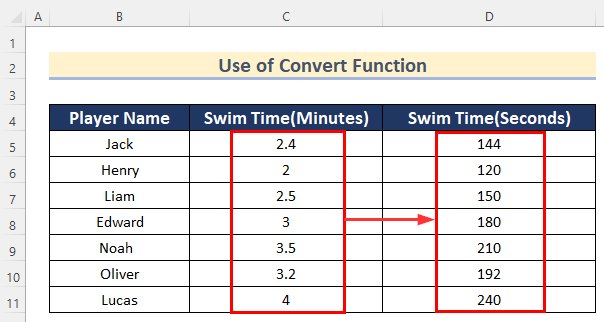
Lesen Sie mehr: Umrechnung von Sekunden in Minuten in Excel
Anwendung der Funktionen STUNDE, MINUTE und SEKUNDE zur Umrechnung von Stunden und Minuten in Sekunden
Außerdem zeigen wir Ihnen, wie Sie Stunden umrechnen und Minuten zu Sekunden durch Anwendung der STUNDE , MINUTE und SECOND Funktionen in Excel.

Befolgen Sie die nachstehenden Schritte, um dies selbst zu tun.
Schritte:
- Wählen Sie erstens Cell D5 .
- Setzen Sie dann die folgende Formel ein.
=STUNDE(C5)*3600 + MINUTE(C5)*60 + SEKUNDE(C5) 
Hier haben wir Cell C5 im HOUR-Funktion und multipliziert es durch 3600 um sie in Sekunden umzurechnen, und fügte dann Cell C5 im Funktion MINUTEN und multipliziert es durch 60, und schließlich die Zelle C5 im SECOND-Funktion Endlich, wir hinzugefügt. alle Werte, um den Gesamtwert von Zeit in Sekunden .
- Drücken Sie dann EINGEBEN .

- Um das Zahlenformat zu ändern, wählen Sie anschließend Zelle D5 .
- Gehen Sie nun zum Registerkarte "Home auswählen Allgemein von Zahlenformat .

- Ziehen Sie dann die Füllen Griff Werkzeug zum AutoFill die Formel für den Rest der Zellen.

- Schließlich erhalten Sie die Werte der Zeit in Stunden und Minuten zu Sekunden unter Verwendung der STUNDE , MINUTE, und SECOND Funktionen in Excel.

Lesen Sie mehr: Umrechnung von Sekunden in Stunden und Minuten in Excel (4 einfache Methoden)
Praxisteil
In diesem Abschnitt stellen wir Ihnen einen Datensatz zur Verfügung, mit dem Sie selbst üben und lernen können, diese Methoden anzuwenden.

Schlussfolgerung
In diesem Artikel finden Sie also 2 Wege zur Minuten in Sekunden umrechnen in Excel. Verwenden Sie einen dieser Wege, um das Ergebnis in dieser Hinsicht zu erreichen. Ich hoffe, Sie finden diesen Artikel hilfreich und informativ. Fühlen Sie sich frei, einen Kommentar abzugeben, wenn Ihnen etwas unverständlich erscheint. Lassen Sie uns andere Ansätze wissen, die wir hier vielleicht übersehen haben. Und besuchen Sie ExcelWIKI für viele weitere Artikel wie diesen. Vielen Dank!

